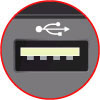ThinkPad-鼠标问题的一般解决方法(thinkpad鼠标用不了)
来源: 最后更新:23-01-27 12:28:26
-
鼠标问题的一般解决方法:
1. 确认鼠标设备的状态已被设置为 Automatic(自动) 或 AutoDisable
注意:如果将鼠标按上面所说的进行设置,那么在连接外接PS/2鼠标后TrackPoint或UltraNav会自动禁用。
对于ThinkPad A/T/X/R系列机型,按下列步骤来确认设置:
a. 打开计算机;
b. 屏幕左下方出现Press F1 for IBM BIOS Setup Utility提示时,按F1键进入BIOS;如果出现输入口令的提示,请输入正确的口令;
c. 选择 Config,然后选择 Keyboard/Mouse;
d. 在Keyboard/Mouse中,将TrackPoint或UltraNav触摸板设置为 Automatic 或 AutoDisable;
或者 通过ThinkPad Configuration程序来确认设置:
a. 点击开始、程序、ThinkPad,在其中选择 ThinkPad、ThinkPad Utilities,点击 ThinkPad Configuration;
b. 在ThinkPad Configuration界面中,点击 TrackPoint 按钮;
c. 在TrackPoint中,设置为 Automatic 或 AutoDisable;
2. 确认外接鼠标通过端口(PS/2口或USB口)正确连接
PS/2鼠标有两种连接方式:
第一种:PS/2外接鼠标直接连接到ThinkPad电脑的PS/2口上;
第二种:PS/2外接鼠标连接到键盘/鼠标连接器(P/N:54G0441)上,而键盘/鼠标连接器(P/N:54G0441)连接到ThinkPad电脑的PS/2口上;
注意:

ThinkPad电脑上的PS/2口的图例下列机型没有PS/2口,因此不支持PS/2口的设备:
ThinkPad A30, A30p, A31, A31p
ThinkPad R30, R31, R32
ThinkPad T30
ThinkPad X20, X21, X22, X23, X24, X30
如果需要连接USB口鼠标,那么必须选用带有USB口的机型,并安装支持USB功能的操作系统;
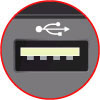
ThinkPad电脑上的USB口的图例3. 确认已安装鼠标的最新驱动程序
查询最新的TrackPoint或UltraNav驱动程序并进行正确的安装。
免责声明:本文系转载,版权归原作者所有;旨在传递信息,其原创性以及文中陈述文字和内容未经本站证实。
为获中山六院义诊专家指点,患者夫妇清晨5点出发奔向现场大咖医生与求助群众面对面交流,讲解关于生育力保存、双胎妊娠等内
汽车以旧换新补贴申请指南 车辆以旧换新补贴如何申请 狸花猫在风水上的说法(猫丢失了最有效方法找回来) 95号汽油一升等于多少斤(95汽油一吨等于多少升多少斤) 美国加一箱油要多少钱(美国加一箱油要多少美元)热门标签
热门文章
-
一桶等于多少升(原油一桶等于多少升) 24-05-24
-
关于520伤感的句子 520的伤感说说怎么发朋友圈 24-05-24
-
2020年最火爆名字 2021年最火爆名字 24-05-24
-
大众是什么油箱(大众车油箱在什么位置) 24-05-24
-
汽车p是什么意思 汽车p字是什么意思 24-05-24
-
张菲洋名字得分100分 张菲这个名字怎么样 24-05-24
-
汽车cd机坏了去哪里修?(汽车cd机坏了去哪里修最好) 24-05-24
-
胎压1.0还能开吗(胎压1.0可以开吗) 24-05-24
-
汽车合法改装范围(汽车改装是先备案还是先改装) 24-05-24
-
QQ浏览器2016圣诞许愿季活动怎么玩 qq浏览器新年活动 24-05-24